Diashow XL - Diashow für DVD oder Blu Ray Player erzeugen, der DivX abspielt
Inhaltsverzeichnis
Diashow XL - Diashow für DVD oder Blu Ray Player erzeugen, der DivX abspielt
Diashow XL - Diashow für beliebigen DVD Player erzeugen
1. Öffnen oder erstellen Sie eine Diashow
2. Fügen Sie Ihre Bilder im Reiter "1. Schritt: Bilder auswählen" hinzu
3. Fügen Sie Ihre Musik im Reiter "2. Schritt: Ton/Musik auswählen" hinzu
4. Wählen Sie Ihre gewünschten Einstellungen im Reiter "3. Schritt: Einstellungen"
5. Wechseln Sie in den Reiter "4. Schritt: Diashow erzeugen und starten"
Wählen Sie aus:
Diashow für einen DVD Player erstellen, weiter
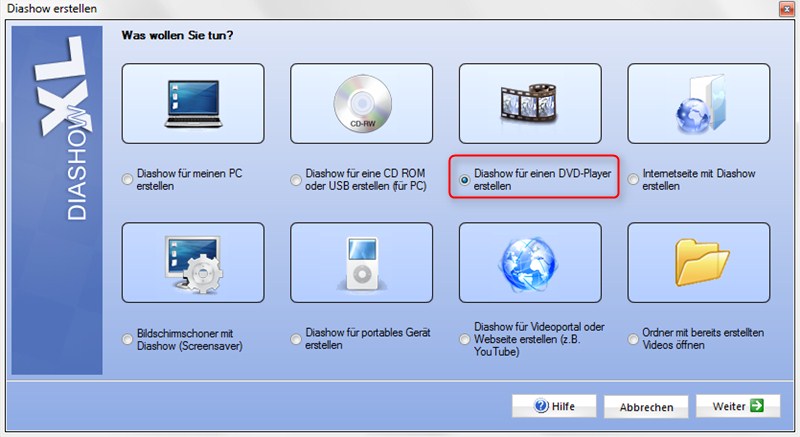
Im neuen Fenster wählen Sie oben DVD und unten enstprechend den Punkten 2 (Divx4) und 3 (SD 720x576 - Beste Auflösung für PAL DVD) aus."
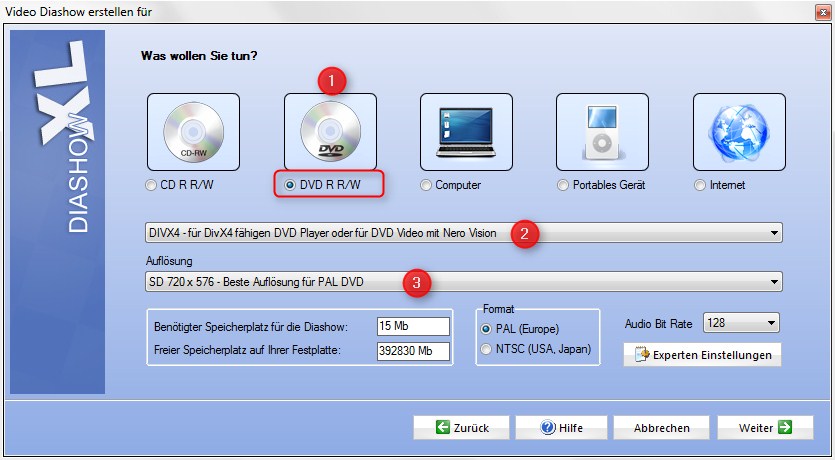
Nun werden die Bilder und Audiodateien zu einer Videodatei umgewandelt. Dieser Vorgang kann je nach Anzahl und Größe der Bilder sowie Ihrer vorhandenen Hardware unter Umständen einige Studen dauern. An einem Fernseher werden ca. 30 Bilder pro Sekunde angezeigt. Die Bilderanzahl wird daher wesentlich größer als tatsächlich vorhanden.
Lassen Sie sich nicht davon abschrecken, wenn nach einem Fensterwechsel "Keine Rückmeldung" angezeigt wird, das bedeutet in diesem Fall lediglich, dass Ihr Betriebssystem mit der Umwandlung ausgelastet ist. Nach Fertigstellung zeigt sich ein neues Fenster:
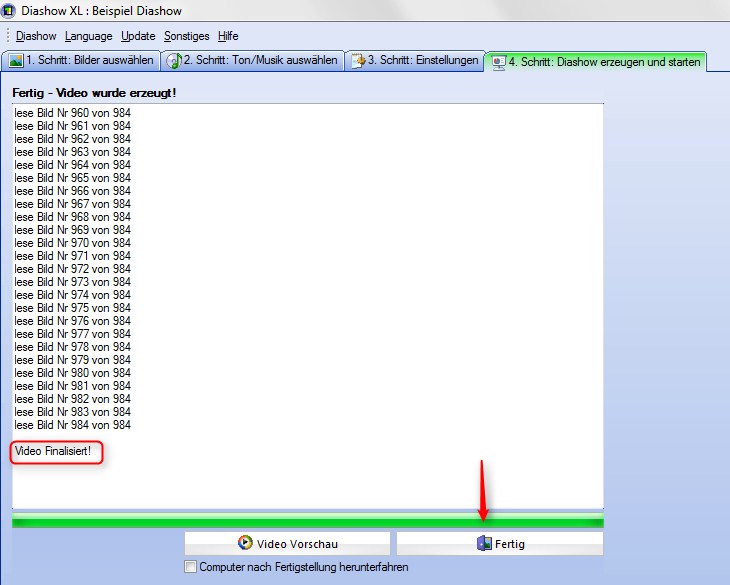
Bei Klick auf den Button "Fertig" wird Ihnen der Speicherort der Videodatei angezeigt:
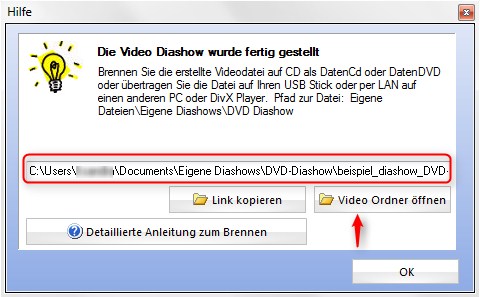
Alle Videodateien werden in Ihren Eigenen Dateien bzw. Dokumente / Documents / Bibliotheken im Unterordner DVD-Diashow gespeichert und können dort auch unbedenklich gelöscht werden. Nicht verändert werden dürfen alle Dateien, die im Ordner
C:\Users\Username\Documents\Eigene Diashows
und allen Unterordnern vorhanden sind. Das Umbenennen von Datei- oder Verzeichnisnamen führt dazu, dass diese Diashows nicht mehr geöffnet, gefunden oder bearbeitet werden können!
Starten Sie Ihre Brennsoftware: Hier wurde die Software Nero Vision verwendet
Oben links DVD und anschließend DVD-Video und "Neu"
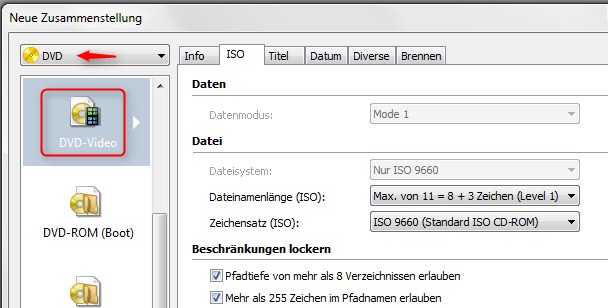
- Ziehen Sie nun die Video Datei aus Ihren Eigenen Dateien im rechten unteren Fenster in den Video-TS Ornder des linken Fensters.
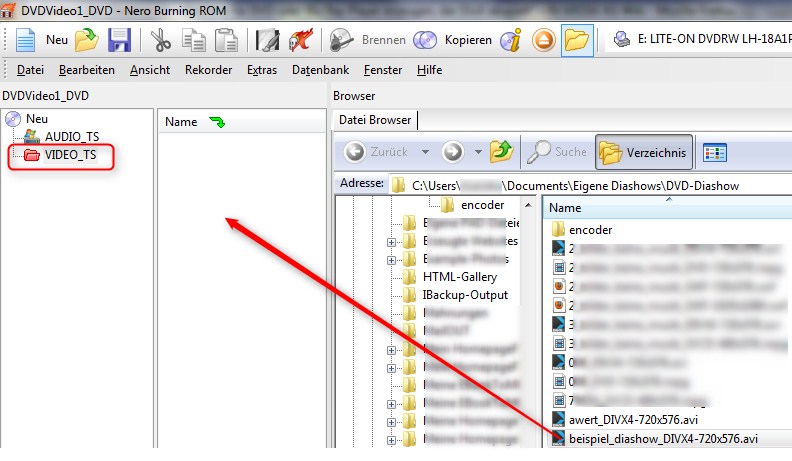
Höhere Versionsnummern verfahren ähnlich. Wichtig ist, bei dieser Methode, dass ein Video DVD Modul enthalten ist, damit die Videodatei in das richtige Format konvertiert werden kann.
Anmerkung:
Wenn dieser Hinweis kommt:
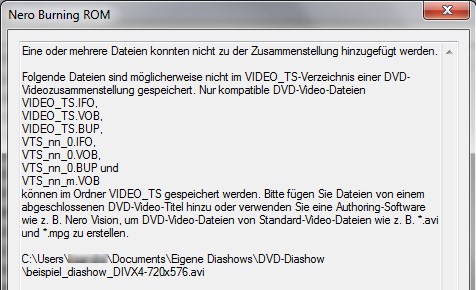
Hat Ihr Nero keine DVD-Video Fähigkeit = es handelt sich nicht um Nero Vision. In diesem Fall müssen Sie die Diashow aus Ihren eigenen Dateien zunächst in ein anderes Format umkonvertieren oder Sie machen ein Upgrade auf die Vision Version von Nero.